LG G3卡顿怎么办?LG G3手机屏幕卡顿的解决办法介绍
发布时间:2016-12-21 来源:查字典编辑
摘要:LGG3上市已经有一段时间了,经过这么长时间的使用。很多网友都反映LGG3总是会莫名其妙的出现屏幕卡顿的问题。其实有时候并不是内存不足方面的...
LGG3上市已经有一段时间了,经过这么长时间的使用。很多网友都反映LGG3总是会莫名其妙的出现屏幕卡顿的问题。其实有时候并不是内存不足方面的问题,而是由于LGG3采用了2K屏幕,对手机的响应速度有一定影响。
那么有解决办法吗?总不能把这块2K显示屏换了吧?:P其实不然,只需通过某些设置就能在一定程度上解决屏幕卡顿问题。
第一步
在待机界面点击“设置”。
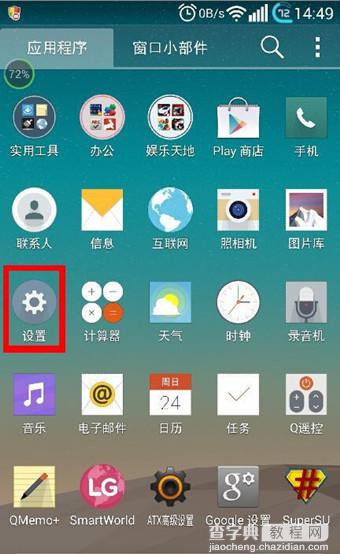
第二步
然后我们点击“常规”,接下来点击关于手机。
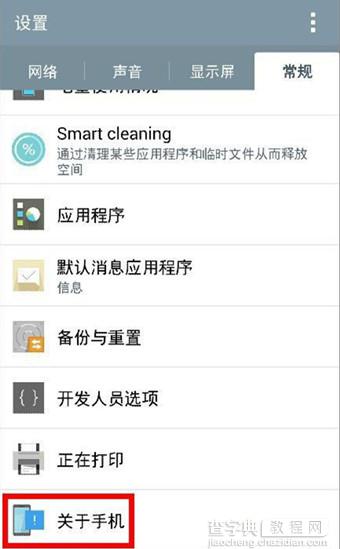
第三步
完成以上步骤之后,我们查看软件信息。
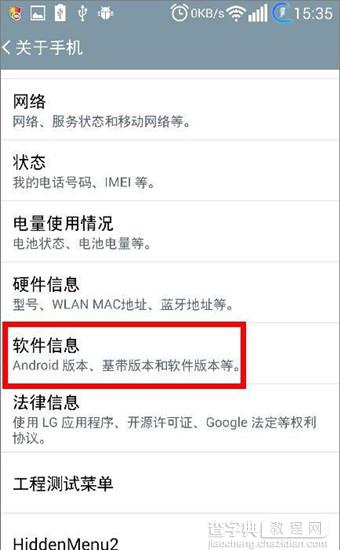
第四步
连续点击内部版本号(直至提示进入“开发人员选项”),然后我们返回到上一层界面。
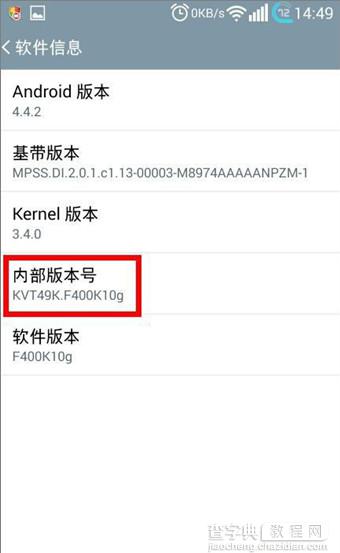
第五步
这时候我们点击“开发人员选项”。
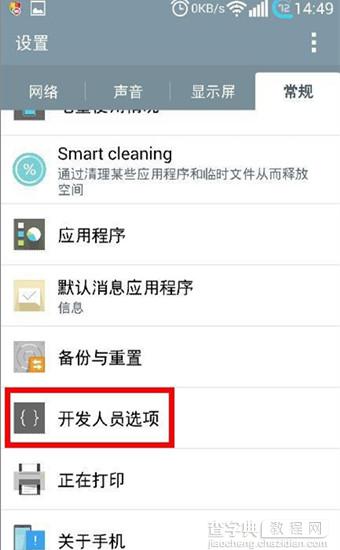
第六步
下拉屏幕找到“动画持续时间比例”并进入。
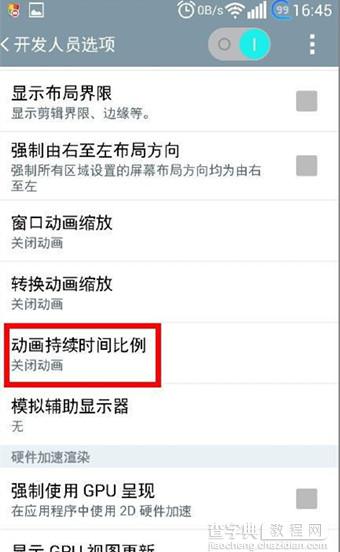
第七步
点选关闭动画或动画缩放0.5倍(关闭就没有过渡动画了哦,例如截图只能看通知栏提示了)。
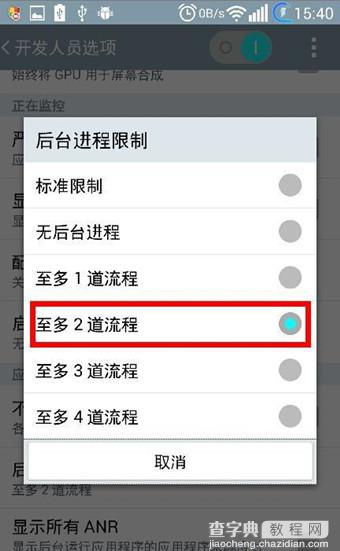
第八步
继续下拉屏幕到底找到“后台进程限制”并进入。
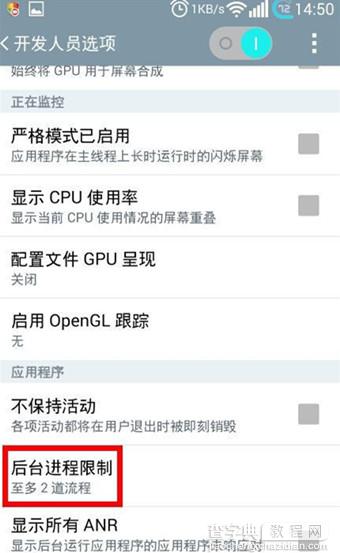
第九步
选择“至多2道流程”(选其它的也可以,如果选择无后台进程或至多1道流程,玩游戏可能会有闪退现象)。
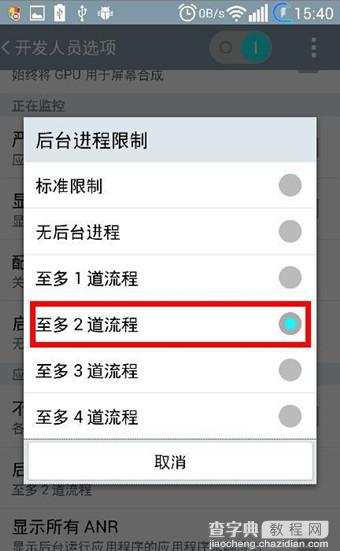
大家在完成了以上操作之后,基本上就应该能解决手机屏幕卡顿的问题了。


